本文主要是介绍mx三菱plc安装报错_MXComponent和VB2010与三菱PLC通讯-专业自动化论坛-中国工控网论坛...,希望对大家解决编程问题提供一定的参考价值,需要的开发者们随着小编来一起学习吧!
首先安装MX Component ,
然后添加这个Component进VS 2010,如下图:
在TOOLBOX的底部看到这个Component,双击添加入窗体。
如果一切顺利,两行代码就可以将Y0置1,
AxActFXCPU1.Open()
AxActFXCPU1.SetDevice("Y0" , 1 )
如果不行,检查电脑与PLC的连线,用三菱编程软件GX Works看看能否监视PLC.能监视说明线绝对没错。
检查对象AxActFXCPU1如下图几个属性设置:
ACTBAUDRATE为波特率,设为9600或更高都没问题,
ACTCONTROL默认为8,
ACTCPUTYPE为PLC的类型代码,可参考C:\MELSEC\Act\Include\ ActDefine.vb文件,此处用的是FX1N,Public Const CPU_FX1NCPU As Short = &H207S ' FX1N,所以写519,
ACTPORNUMBER为电脑与PLC的连线所占用的COM口,可在设备管理器中查看。
ACTTIMEOUT为超时时间,可设为500毫秒。
设置好这几个参数,上面两行代码就可以运行了。
附件为图片和PLC字数据写入读出的尝试,数据都是16位,所以最好用第2个重载函数。
PS:更新内容请看另一个帖子《利用MXComponent和VB.net2015与三菱PLC通讯》,包含了每一步的详细说明。
 正在下载,请等待……
正在下载,请等待……

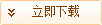
下载附件需5积分!
这篇关于mx三菱plc安装报错_MXComponent和VB2010与三菱PLC通讯-专业自动化论坛-中国工控网论坛...的文章就介绍到这儿,希望我们推荐的文章对编程师们有所帮助!






